Arbeiten mit Werkzeugbibliotheken
Aufrufen der Werkzeugbibliothek
Klicken Sie im Werkzeugkasten des Arbeitsbereichs Fertigen auf einer beliebigen Registerkarte auf Verwalten > Werkzeugbibliothek ![]() .
.
Aktivieren der Cloud-Bibliothek
Klicken Sie in der oberen rechten Ecke von Fusion in der Anwendungsleiste auf Mein Profil.
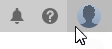
Wählen Sie die Option Voreinstellungen.
Wählen Sie im Dialogfeld Voreinstellungen auf der Seite Allgemein > Fertigen die Option Cloud-Bibliotheken aktivieren.
Klicken Sie auf OK.
Verwalten von Bibliotheken
Greifen Sie über das Kontextmenü auf die Optionen zum Verwalten Ihrer Bibliotheken zu, beispielsweise durch Erstellen, Exportieren und Importieren einer Bibliothek. Um das Menü zu öffnen, klicken Sie mit der rechten Maustaste auf eine Bibliothek. Die verfügbaren Optionen können je nach Bibliothek variieren.
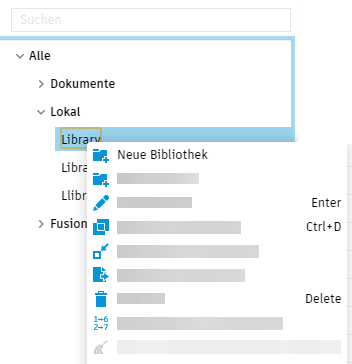
Erstellen einer Bibliothek
Wählen Sie in der Werkzeugbibliothek die lokale oder Cloud-Bibliothek aus.
Klicken Sie auf Neue Bibliothek
 , und geben Sie einen Namen ein.
, und geben Sie einen Namen ein.
Herunterladen von Herstellerbibliotheken
Die direkte Bereitstellung von Herstellerbibliotheken in der Werkzeugbibliothek von Kunden erfolgt schrittweise. Wenn keine Herstellerbibliotheken verfügbar sind, klicken Sie auf Herstellerbibliotheken herunterladen, um die Website mit Werkzeugen für Autodesk Fusion aufzurufen. Dort können Sie die schreibgeschützten Werkzeuge für Fusion herunterladen und in eine persönliche Werkzeugbibliothek importieren.
Klicken Sie in der Werkzeugbibliothek auf Herstellerbibliotheken herunterladen.
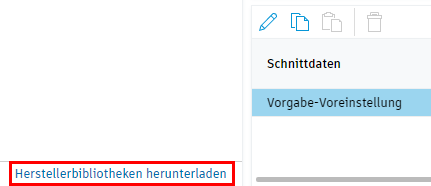
Suchen Sie auf der Website mit Werkzeugen für Autodesk Fusion die Bibliothek, die Sie herunterladen möchten, und klicken Sie dann auf den Download-Link Für Fusion, der orangefarben markiert ist.
Klicken Sie in der Werkzeugbibliothek mit der rechten Maustaste auf die lokale oder Cloud-Bibliothek, und wählen Sie anschließend Bibliotheken importieren aus.
Wählen Sie im Dialogfeld Datei(en) öffnen die heruntergeladene Herstellerbibliothek aus, und klicken Sie dann auf Öffnen.